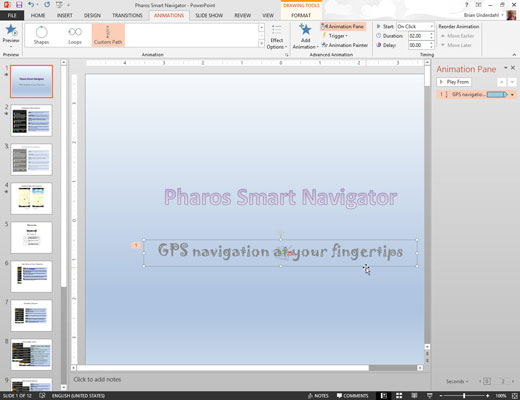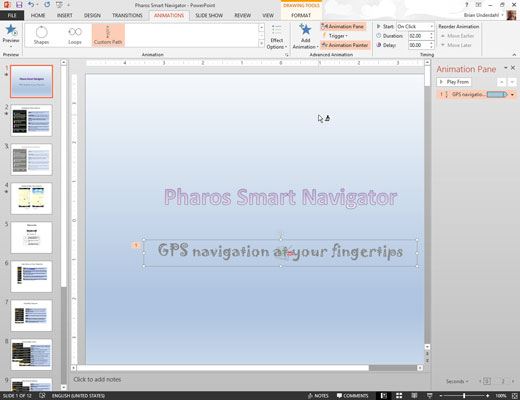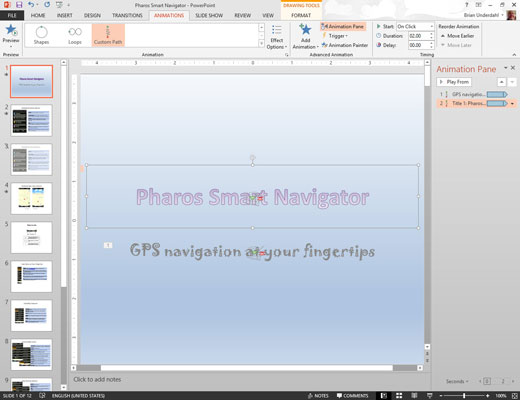Uporabite učinek animacije na enega od predmetov v diaprojekciji.
Če ste na primer uporabili animacijo po meri za podnapis diapozitiva, boste morda želeli to isto animacijo uporabiti tudi za naslov.
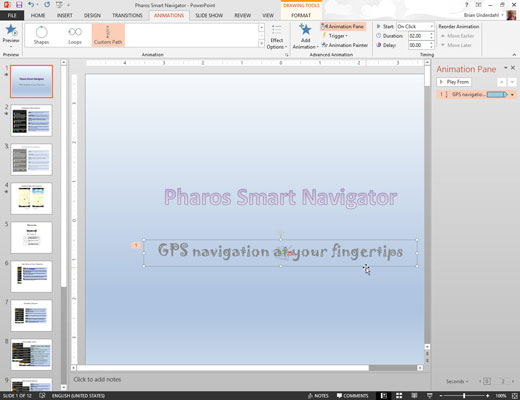
Izberite predmet, ki ste ga animirali.
Izbrati morate predmet, ne animacije. V tem primeru izberete polje z besedilom podnapisov.
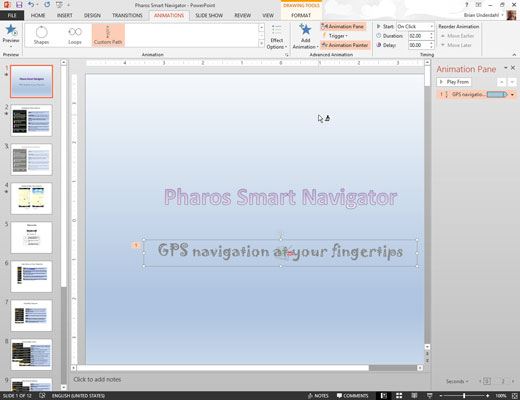
V skupini Napredna animacija na zavihku Animacijski trak kliknite gumb Animacijski slikar.
Kazalec miške se spremeni v majhen čopič.
Če želite animacijo uporabiti za več kot en predmet, dvokliknite gumb Animation Painter. Nato lahko 4. korak ponovite tolikokrat, kot želite kopirati animacijo v več predmetov. Ko se vaša animacijska blaznost konča, pritisnite tipko Esc.
V skupini Napredna animacija na zavihku Animacijski trak kliknite gumb Animacijski slikar.
Kazalec miške se spremeni v majhen čopič.
Če želite animacijo uporabiti za več kot en predmet, dvokliknite gumb Animation Painter. Nato lahko 4. korak ponovite tolikokrat, kot želite kopirati animacijo v več predmetov. Ko se vaša animacijska blaznost konča, pritisnite tipko Esc.
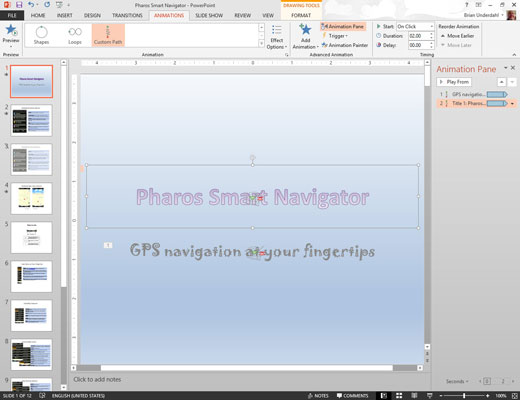
Kliknite predmet, na katerega želite uporabiti animacijo.
Animacija, ki ste jo ustvarili za predmet, izbran v 2. koraku, se uporabi za predmet, ki ste ga kliknili v tem koraku.